WPS文字怎么在图形中添加文字图文教程
发布时间:2017-06-17 16:35
相关话题
当我们使用WPS文字制作一个图形后,如何在图形上添加上需要的文字呢?新手不会,上网找怕麻烦,而且教程太乱没有统一的答案怎么办,哪里有更好的方法?下面小编教你WPS文字在图形中添加文字的方法。
WPS文字在图形中添加文字的方法
第一种方法:利用文本框加入
首先在文档中插入图片。
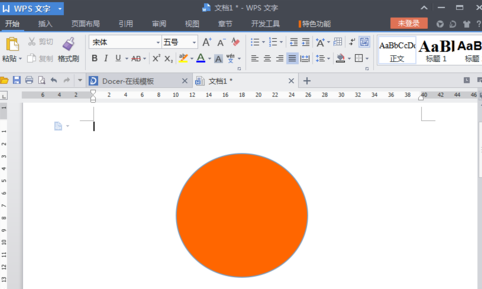
然后点击菜单栏中的插入,在插入中点击文本框。
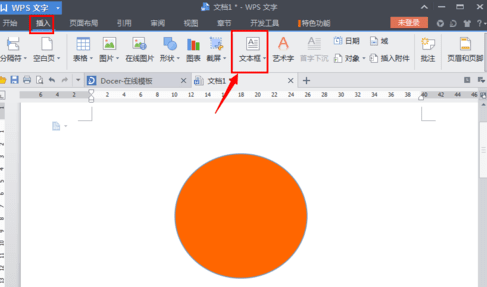
在形状中插入文本框,输入需要的文字。
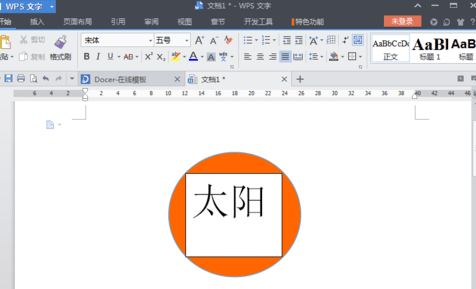
如果感觉文本框和形状不同,你可以通过调节文本框的属性来融合两者。
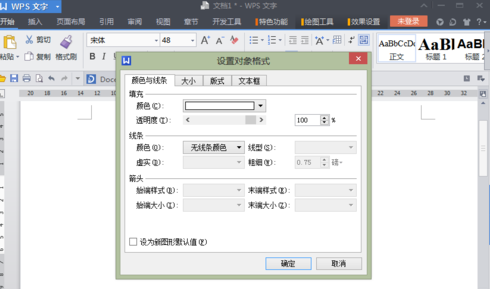
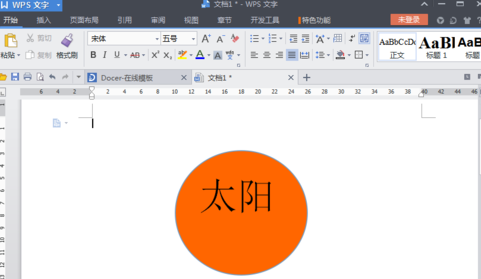
第二种方法:直接添加法
上方的方法的缺点是,随着形状的移动,文本框也需要移动,否则两个就不能重合,接下来的这个方法,可以直接将字体加入到形状或图片中。
选中这个图片,右键点击,然后选择“编辑文字”。

然后输入文字,调整文字的大小到需要的大小。
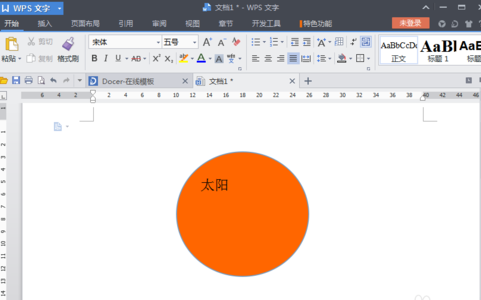
WP

WPS文字怎么在图形中添加文字图文教程的评论条评论